ビーフストロガノフ(4日前の夕ご飯の残り、ご飯は半年前の冷凍)とキウイ(昨日の子どものお弁当の残り)。

日々の生活のこととか、ITのこととかをつづったブログです。
ビーフストロガノフ(4日前の夕ご飯の残り、ご飯は半年前の冷凍)とキウイ(昨日の子どものお弁当の残り)。

煮物と鶏の生姜焼き丼(3日前と昨日の夕ご飯の残り)

Gmailに届いたメールを他のメールアドレスへ転送するには、
(1)フィルタとブロック中のアドレス
(2)メール転送と POP/IMAP
の2通りがありますが、(2)の方法では「迷惑メール」が転送されません。
![]()
そこで、(1)のフィルタにより転送することになるわけですが、その際のフィルタは、
From .(ピリオド)
含む in:anywhere(←迷惑メールも転送する場合。迷惑メールを転送したくない時はここには何も指定しない)
上記以外は指定なし
となります。
ぐっどらっこ。
梅ジャムを作った。が、ゆるゆるな仕上がり。→不評。(;_;)
ヨーグルトにでも入れて食うか。
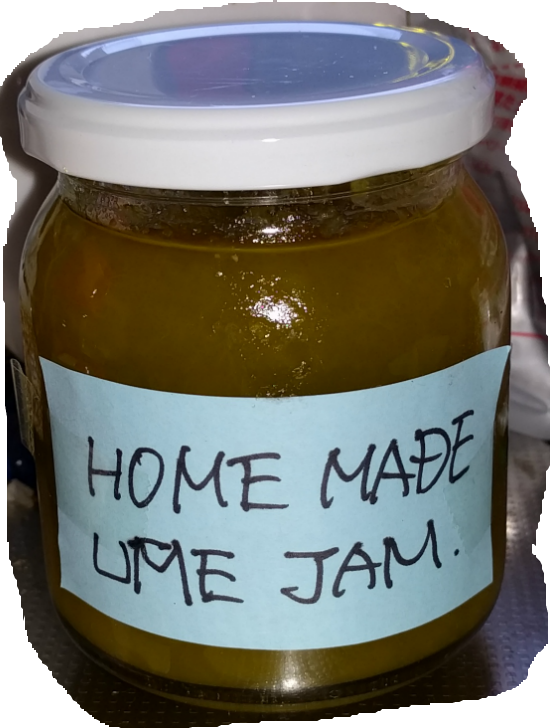
ぐっどらっこ。
AndroidスマホのNexus5を使っています。
今となっては、最新のAndroid OSにではできない、ちょっともっさり感のある端末です。
そのため、ページの表示に少し時間がかかるせいか、気の短い性格のせいか、最初に表示された位置でタップすると、実はそこが、後から出現するバナーの位置だったりして、思いもよらないページが表示されてしまうことがあります。
そんな時に表示されたのは、↓のようなウイルス警告画面でした。
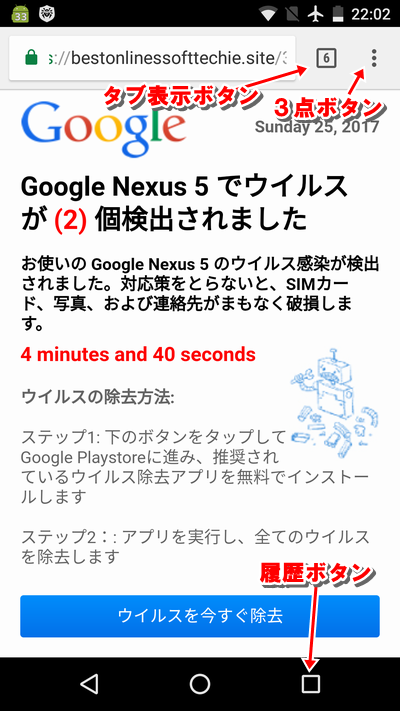
しかも、このページ、バイブを動作し続けたり、戻るボタンも効かなかったりと、やたら危機感をあおる作りになっています。スマホ初心者は焦ってしまうだろうな...的な作りです。
まあ、これ自体はただの「ホームページの表示」なので、それでどうなることもないのですが、この画面に沿って操作を進めてしまうと、それは大変な事になってしまうことが予想されます。
もし、こんな画面が出てしまったら、焦らず次の操作をしましょう。
1.まずは落ち着く。焦らない。
2.ブラウザ内の右上の3点ボタンをタップ。3点ボタンが表示されていない時は、画面を少し下方向にフリック。
3.タブ表示ボタンから、このタブが削除できる状態だったら削除する。
3.3点ボタン→設定→プライバシー→一番下の「閲覧履歴データを消去する」で、「過去1時間」の履歴、Cookie、キャッシュを消去。
3.スマホの履歴ボタン(通常は画面の右下)をタップしてブラウザを削除(ブラウザの×ボタン)
しましょう。
ぐっどらっこ。
水の音とともふわふわと飛ぶほたるがとてもきれいです。
ほたるを追うと、ほたるの緑の光と空の星の光がいっしょになって、それは素敵な光景です。
今月いっぱいは見られるとか。20時から22時ころがいいです。
正面から入って、境内の左奥です。
Google Analyticsで特定のディレクトリへのアクセス数を除外するにはいくつか方法があります。
●方法1 「管理」→「ビュー」→「フィルタ」で除外する
●方法2 レポート画面の「セグメントを追加」→「新しいセグメント」で除外の条件を作成し適用する
方法1では、これにより、Google Analyticsのデーターベースに保存されなくなるので、抜本的な解決方法と言えます。
ただし、方法1はそのフィルタを適用した以降の期間に有効になるだけで、すでにカウントされている過去の期間については、除外できません。すでにカウントされている期間については、方法2により、レポート表示する際にセグメントを適用させて除外する必要があります。
ここでは、方法2の設定方法について簡単に説明します。
例えば、除外したいページが /test/ という文字列(ディレクトリ名)が先頭についていて、それらを除く全ページのアクセス数を調べたい場合には次の操作を行います。
1.レポートの「行動」→「サイトコンテンツ」→「すべてのページ」を選びます。
2.「セグメントを追加」→「新しいセグメント」から「詳細」の「条件」をクリックします。
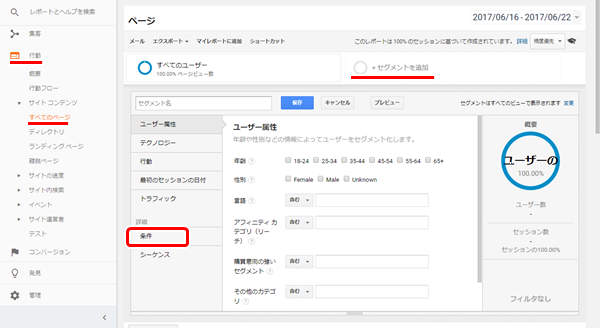
3.「条件」設定画面で、①の部分をクリックし、「リスト表示」をチェック後、「ページ」という項目を探してクリックします。
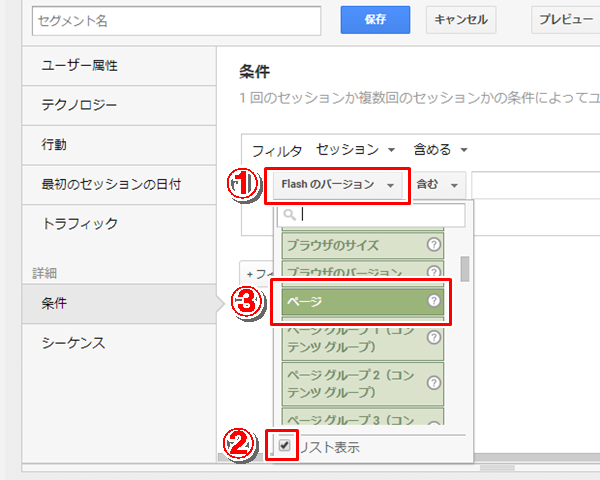
4.下の画面の①で「除外する」を、②で「/test/」を、③でこのセグメントにわかりやすい名前をつけるために「除外」/test/」とでも入力、そして最後に「保存」をクリックします。
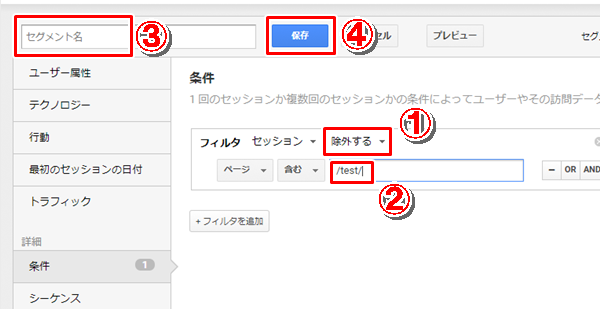
以上の操作により、上記で作成されたセグメントがレポートに適用された状態になります。
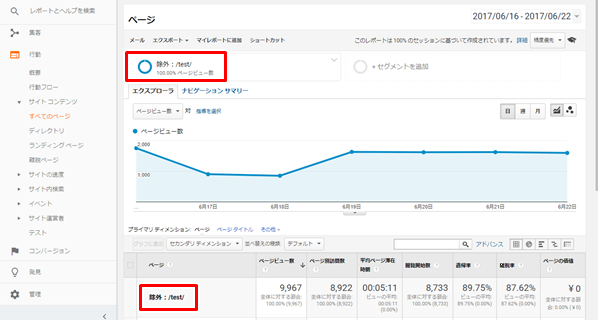
このセグメントは、下図のような感じで保存され適用状態になっていますので、このセグメントを解除したい際には、左端のチェックをはずせばOKです。また、次回、このセグメントを使いたい場合には、チェックボックスをオンにします。
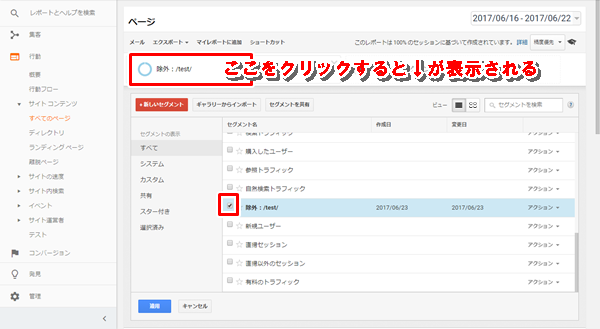
なお、Google Analyticsの見た目(UI)はコロコロ変わるので、この記事で説明している操作方法が、現在のGoogle Analyticsの操作方法と違っているかもしれませんのでご注意ください。(まあ、今後1年位は大丈夫でしょう)
ぐっどらっこ。
Windows 10の1703で、Office 2016を使っています。
最近になって、Outlook内でメールを検索すると、新しい分のメールが見つからなくって、おかしいなあと思っていました。
今日、イベントビューアーを見ていたら、6/14から
Outlook データのインデックス処理を完了できません。C:\Users\username\Documents\Outlook ファイル\Outlook.pst に対してインデックス処理を続行できません (エラー = 0x81404005)。このエラーが続く場合は、Microsoft サポートにお問い合わせください。
という警告を吐きまくっているではないですか。
原因はこれかあとググってみると、
KB4022725 and Outlook 2016 search (英文)
なる情報がありました。
確かに、6月14日に KB4022725 がインストールされている。
さらに、この更新ファイルにより、他にも問題が発生するらしいです。
Outlook known issues in the June 2017 security updates (英文)
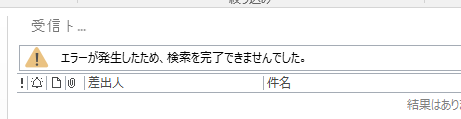
2017/06/23追記:
これらの問題に対応したアップデートは6/27(日本は28日?)までにリリースされるとのこと。
2017/06/28追記:
本記事の本題の問題は 6/28リリースの KB4022716 で修正されました。
Outlookをインデクシングの対象から除外した場合は、再び対象とするために、下記のコンパネからの手順で「Outlook」のチェックをオンにします。インデクシングの状況は、下図の①から③で「インデックスの状況」をクリックすると確認できます。インデクシングはバックグラウンドで控えめに動くので、完了までかなり時間(場合によっては数時間)がかかります。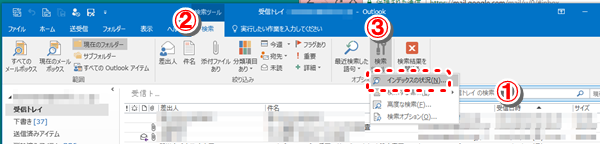
えーーーーーー。
で、話をインデックスエラーに戻して、
検索したら最近のものも見つかるようしたいなら、OutlookのPSTファイルを、インデクシングの対象から外しなさい...って、解決じゃないじゃん。
おまけに、そうすると検索に時間かかるし。
コンパネ→インデックスのオプション→変更 で表示される下記の画面で、Outlookのチェックを外す。
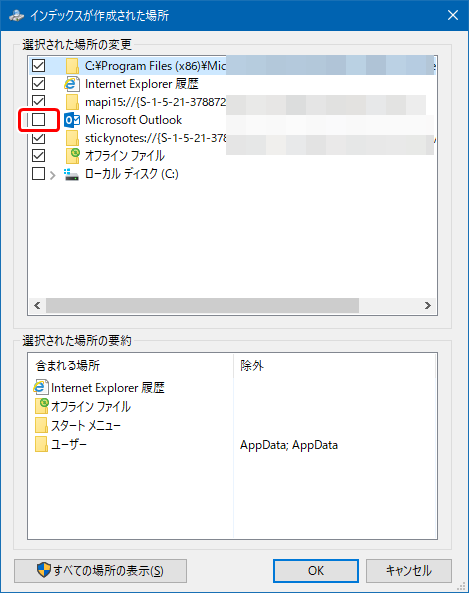
かと言って、今回の原因と思われる KB4022725 をアンインストールするものあれだし。
しばらくは、インデクシングの対象から外して様子をみるか。
MSさん、はやく修正パッチ出してください。お願いします。
ぐっどらっこ。
追記:2017/08/31
このページは6月15日のGoogleのトラブルに関する記事でしたが、今でも、マップ部分が真っ白になってしまう場合は、見ているサイトの作り方がうまくなくって、Mixed Contentという状態になって、JavaScriptが読み込めていないことが原因です。その場合は、以下の操作をすると表示されるようになりますが、安全なサイトであることを確認の上、操作してください。
●IEの場合
画面下部の「すべてのコンテンツを表示」をクリック。
●Chromeの場合
画面上部のアドレスバーの右端にある盾のアイコンをクリックし「安全でないスクリプトを読み込む」をクリック。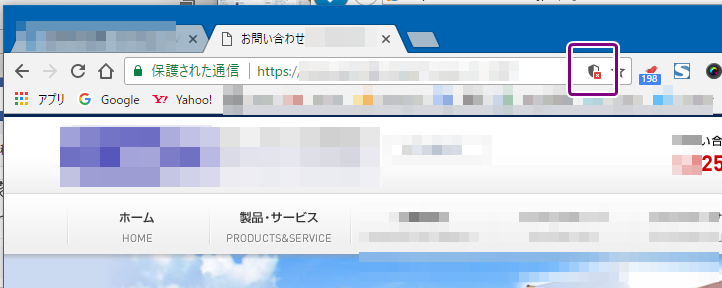
追記:2017/6/15
15:00ころにマップが表示されるようになりました。うまく表示されない場合は、CtrlキーとF5キーを同時に押して再読込をしてみると良いでしょう。
---- 本文はここから ----
昨日まで表示されていたGoogleマップが今朝は真っ白で、何も表示されません!
Googleマップの「共有」から払い出したiframeのタグなのに。
API V3は正常に表示されます。
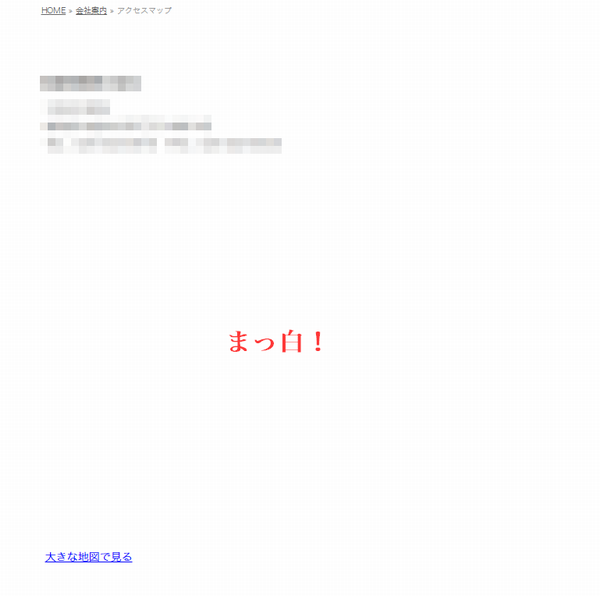
原因は、https://maps.gstatic.com/maps-api-v3/embed/js/29/5/intl/ja_ALL/init_embed.js が 404 となるためのようです。

Googleさん、早く修正お願いします。
ぐっどらっこ。
柏崎市のけっこう奥の方にあります。
澤田屋さん。ホームページはこちら。
ジンギスカンのとても美味しいお店です。
乳臭さがなく、とても柔らかいお肉でした。
近くには「じょんのび村」という入浴施設もありますので、遠くの方もぜひ一度訪れてみるとよいのでないでしょか?
駐車場の向こうがお店です。

おすすめメニュー。

じゃーーん、メインのジンギスカン。

Cセットのラーメン。しょうがの香りと、とんがった塩味。麺は細め。

Bセットのおそば。ふのりを使ったへぎそば系。

ノンアルコールの梅ジュースがめちゃくちゃ美味しいので、ぜひお試しを。
場所はこちら。
ぐっどらっこ。
追記 2017/06/07:ウイルスバスター コーポレートエディション以外のウイルス対策ソフトでも発生しているという話もあります。
修理から戻ってきたWindows 10のパソコンを起動し、アップデートやら、いろいろあやしい作業をした後、再起動したら、ログイン後、なかなかデスクトップ画面の表示にならず、マウス操作も、クリックすれど受け付けられない状態になりました。いわゆる「フリーズ、無反応な状態」です。
ストレージアクセスはそんなでもないのに、なにかとても重い処理、もしくは、排他処理がかかっている感じの動きです。
すわ、「あやしい処理」によるウイルス感染か?とも思いましたが、原因は、
Windows10+ウイルスバスター コーポレートエディション+Defenderの食べ合わせでした。

詳細は、
Windows Defender が有効なWindows 10 環境でのパフォーマンスダウンの問題について
をご覧ください。
対応ですが、
gpedit.msc実行→[コンピュータの構成]→[管理用テンプレート]→[Windowsコンポーネント]→[Endpoint Protection]→[Endpoint Protection を無効にする]→[有効]にしてパソコン再起動。
cf. Windows 10 Homeでgpedit.mscを有効にする方法(英文)
がよろしいかと思います。
以下、重要なポイントです。
この手のトラブルは勘弁してほしい。
追伸 2017/06/07
パッチがリリースされた模様。06/06 US
Worry-Free Business Security (WFBS) 9.0 SP3 Critical Patch 4338 is released
Solution
This critical patch prevents system instabilities from this issue by disabling Windows Defender when the Trend Micro Security Agent is loaded.
って、解決になっていないじゃん。:<
ぐっどらっこ。